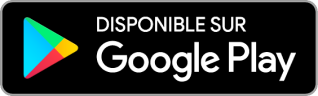Questions fréquemment posées?
Selon votre profil trouvez ci-dessous les questions qui reviennent le plus souvent
Avant toute chose rasurrez vous avoir téléchargé l'application mobile e-SAME Télémédecine sur Play Store ou sur Apple Store
Comment créer son compte patient sur l'application mobile e-SAME Télémédecine
Lancez l'application et choisissez le profil Patient, dans la barre tapez sur Me connecter dans le formulaire qui s'affiche, allez plus bas et tapez sur créer un compte. Sur le formulaire de création choisissez le Profil patient, remplissez les informations demandées et enregistrez. Après avoir enregistré, vous allez recevoir un code OTP mar SMS et mail entrez le et le tour est joué
Comment remplir son dossier médical sur l'application mobile e-SAME Télémédecine
Lancez l'application et choisissez le profil Patient, dans la barre tapez sur Me connecter et connectez-vous. Dans le dashboard qui s'affiche choisissez le menu Dossier médical, dans l'interface qui s'affiche naviguez avec les onglets du dessus et tapez le boutton + pour accéder au formulaire d'ajout de l'élément selon l'onglet.
Comment charger un examen dans son compte e-SAME sur l'application mobile e-SAME Télémédecine
Lancez l'application et choisissez le profil Patient, dans la barre tapez sur Me connecter et connectez-vous. Dans le dashboard qui s'affiche choisissez le menu Charger les résultats d'examen. Dans l'interface qui s'affiche, choisissez le type d'examen ou de document que vous souhaitez charger ensuite tapez sur Drop files to upload ce qui vous demandera de choisir le/les fichiers dans votre appareil, après cela les fichiers sélectionné seront visible avec en dessous le bouton Copier les fichiers et numériser. Après la copie, nommez le fichier et voila le travail
Comment partager un examen avec un médecin sur l'application mobile e-SAME Télémédecine
Lancez l'application et choisissez le profil Patient, dans la barre tapez sur Me connecter et connectez-vous. Dans le dashboard qui s'affiche choisissez le menu Dossier médical puis l'onglet Résultats d'examen, dans la liste des fichiers qui s'affiche, localisez le fichier à partager allez à option tapez sur partager choisissez le médecin et confirmez le partage
Comment prendre RDV sur l'application mobile e-SAME Télémédecine
Lancez l'application et choisissez le profil Patient, dans la barre tapez sur Me connecter et connectez-vous. Dans le dashboard qui s'affiche tapez sur le boutton Prendre rendez-vous, dans l'interface suivant, recherchez le médecin soit dans la barre de recherhe par son nom ou email, soit en selectionnant la spécialité ensuite en séléctionnant son médecin dans la liste qui s'affichera. Si vous ne trouvez pas votre médecin, en fin de liste tapez sur voir plus de médecin pour une recherche plus poussée. Après avoir choisi son médecin tapez sur le boutton Poursuivre et choisissez le type de consultation que vous souhaitez avoir cela vous donnera accès à l'agenda. Choisissez la plage horaire que vous souhaitez et faites le paiement par carte de crédit, paypal, paiement mobile et le RDV est booké
Comment demander une téléconsultation d'urgence Sans RDV sur l'application mobile e-SAME Télémédecine
Lancez l'application et choisissez le profil Patient, dans la barre tapez sur Me connecter et connectez-vous. Dans le dashboard qui s'affiche tapez sur le boutton Prendre rendez-vous, dans l'interface suivant, tapez sur TELECONSULTER SANS RDV et confirmez la demande. Une fois votre demande crée, vous allez pouvoir consulter la liste de vos demandes de Sans RDV. Choisissez celle Ouverte et patientez qu'un médecin accepte le RDV. Une que plusieurs médecins on confirmés leurs disponibilités, choisissez en un et continez jusqu'au paiement. le RDV une fois booké, le médecin vous consultera
Comment se faire téléconsulter sur l'application mobile e-SAME Télémédecine
Lancez l'application et choisissez le profil Patient, dans la barre tapez sur Me connecter et connectez-vous. Dans le dashboard qui s'affiche tapez sur le boutton Mes rendez-vous, Choisissez le RDV en question, dans l'interface qui s'affiche tapez sur Entrer en salle ensuite Réjoindre la réunion et vous serrez en communication avec un Médecin situé dans un autre pays
Comment créer un compte médecin sur l'application mobile e-SAME Télémédecine
Lancez l'application et choisissez le profil Médecin. Dans le formulaire qui s'affiche, allez plus bas et tapez sur créer un compte. Sur le formulaire de création choisissez le Profil Médecin, remplissez les informations demandées et enregistrez. Après avoir enregistré, vous allez recevoir un code OTP mar SMS et mail entrez le et le tour est joué
Comment remplir son agenda sur l'application mobile e-SAME Télémédecine
Lancez l'application et choisissez le profil Médecin et connectez-vous. Dans le dashboard qui s'affiche choisissez le menu Agenda, dans l'interface qui s'affiche naviguez avec les onglets du dessus et tapez dans une case pour acceder aux heurs de cette journée et tapez sur une plage horaire. Un formulaire vous sera affiché, remplissez le selon votre disponibilté et enrégistrez.
Comment remplir son agenda sur e-SAME web
Allez sur https://e-same.fr/ et connectez-vous dans le dashboard qui s'affiche choisissez le menu Mon agenda. Dans l'interface qui s'affiche vous sera presenté votre agenda. En haut à droite de votre agenda aparait le boutton + Cliquez dessus et remplissez. Un formulaire vous sera affiché, remplissez le selon votre disponibilté et enrégistrez.
Comment consultez le dossier médical d'un patient sur l'application mobile e-SAME Télémédecine
Lancez l'application et choisissez le profil Médecin et connectez-vous. Dans le dashboard qui s'affiche choisissez le menu Identifier un patient puis recherchez et choisissez le patient dont le dossier médical vous intéresse. Une fois le choix fait, vous aurez accès au dossier médical du patient
Comment Téléconsulter sur e-SAME web
Allez sur https://e-same.fr/ et connectez-vous dans le dashboard qui s'affiche choisissez le menu Mes consultations, dans la liste qui s'affiche, choisissez votre consultation et dans la page qui s'affiche cliquez sur le boutton entrer en salle. NB: Les consultations déja passé d'une semaine ne pourront plus donner la possibilité d'une entrée en salle
Comment Téléconsulter sur l'application mobile e-SAME Télémédecine
Lancez l'application et choisissez le profil Médecin et connectez-vous. Dans le dashboard qui s'affiche tapez sur le boutton Mes rendez-vous, Choisissez le RDV en question, dans l'interface qui s'affiche tapez sur Entrer en salle ensuite Réjoindre la réunion et vous serrez en communication avec le patient situé partout ailleurs
Comment faire une Télé-expertise sur l'application mobile e-SAME Télémédecine (e-SAME Share)
Lancez l'application et choisissez le profil Médecin et connectez-vous. Dans le dashboard qui s'affiche tapez sur le boutton e-SAME Share, Une liste des fichiers déja partagés vous sera affiché. Tapez sur le boutton + en bas à droite ensuite, dans l'interface qui aparait, choisissez le(s) fichier(s) à partager puis le médecin avec qui partager et envoyez